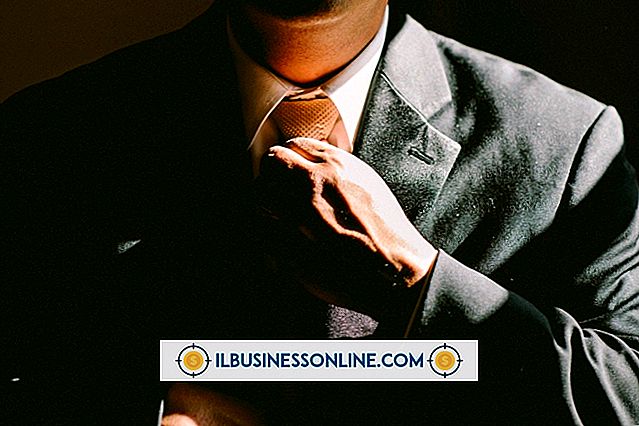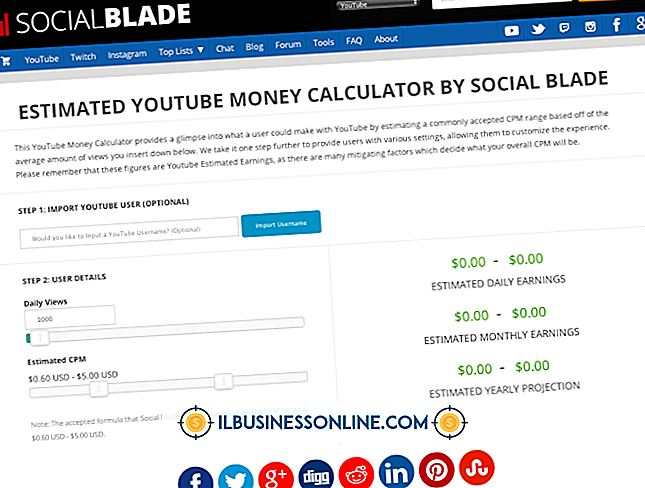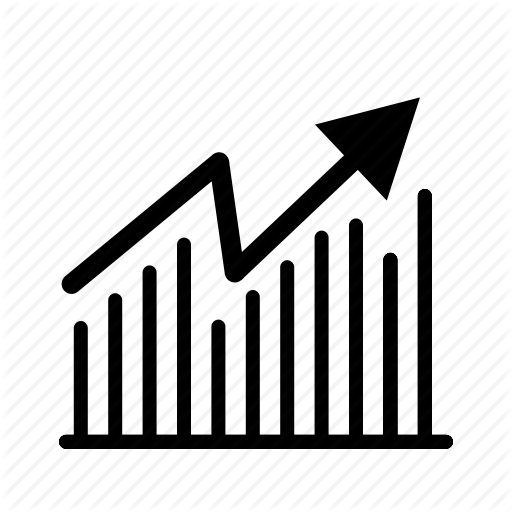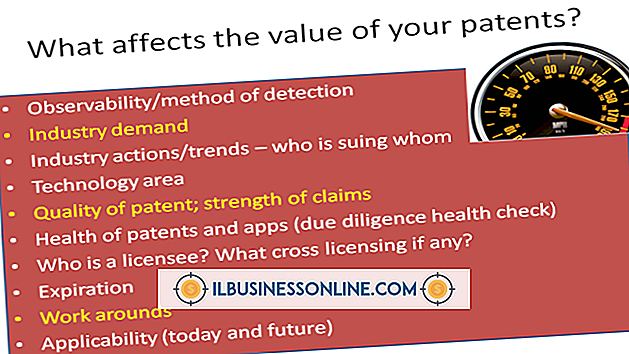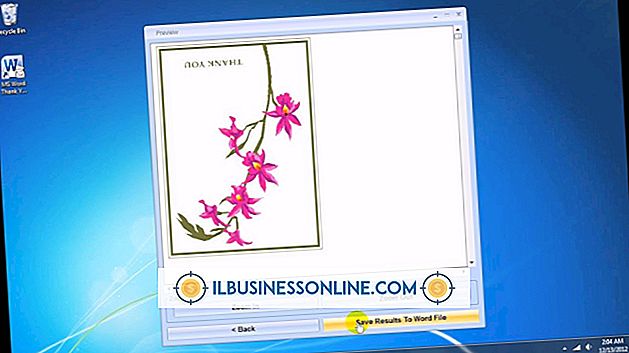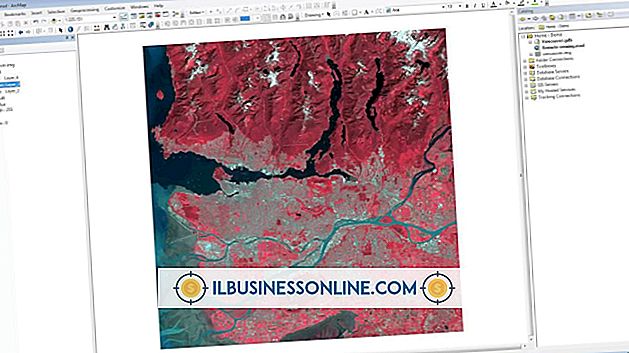Slik laster du opp et bilde med en statusoppdatering på Facebook

Hold kundene eller kollegaene dine involvert i virksomheten din ved å regelmessig oppdatere Facebook-siden din. Enten du lanserer et nytt produkt, reiser til møter eller har litt nedetid, gir et glimt inn i verden og gjør oppdateringene dine mer minneverdige ved å legge til ett eller flere bilder. Lag oppdateringer fra datamaskinen din på Facebook-nettsiden eller på stedet fra smarttelefonen din.
Fra datamaskinen din
1.
Logg inn på Facebook-kontoen din. Klikk pilen ved siden av "Hjem" -koblingen på toppmenyen og velg sidenavnet ditt for å legge inn oppdateringen til Facebook-siden din.
2.
Klikk i boksen under Post som sier "Skriv noe" og skriv inn teksten for statusoppdateringen. Ikke klikk "Post" -knappen enda.
3.
Klikk på "Photo / Video" og velg "Last opp bilde / video" fra alternativene som vises.
4.
Klikk på "Velg fil" -knappen for å finne bildet på datamaskinen din og dobbeltklikk på bildefilen for å velge den. Legg til flere bilder på samme måte. Når du er ferdig med å velge bilder, kan du eventuelt klikke på kartpinneikonet og velge hvor bildet ble tatt fra listen som vises.
5.
Klikk på "Post" -knappen for å laste opp bildet ditt og legge inn statusoppdateringen samtidig.
Fra din smarttelefon
1.
Åpne Facebook-appen på smarttelefonen, og trykk eller velg ditt navn eller sidenavn.
2.
Trykk på eller velg "Status" og skriv inn statusoppdateringen ved hjelp av tastaturet på telefonen. Velg kameraikonet under tekstboksen.
3.
Trykk eller velg "Ta bilde eller video" for å ta et nytt bilde eller "Velg fra bibliotek" for å laste opp et bilde som er tatt tidligere.
4.
Ta et bilde eller velg ett fra bildealbumet ditt og velg "Vedlegg" for å legge det til din status. Du kan eventuelt legge til posisjonen din ved å velge kartpinneikonet.
5.
Trykk eller velg "Legg inn" for å oppdatere statusen med bildet vedlagt.
Tips
- Fest bilder som passer og reflekterer virksomheten din i et positivt lys.